Các lựa chọn thay thế thu phóng: Các ứng dụng gọi điện video tốt nhất cho Nhóm và Hình ảnh động
Mặc dù Zoom là ứng dụng phổ biến hiện nay, nhưng dịch vụ này đang bị nghi ngờ về quyền riêng tư của nó và nếu bạn đang tìm kiếm một giải pháp thay thế cho Zoom , thì đây là danh sách của chúng tôi. Có một điều bạn nên biết. Nếu một ứng dụng gọi điện video chưa được chứng minh là có vấn đề về quyền riêng tư, điều đó không có nghĩa là vấn đề không có ở đó. Vì vậy, hãy đưa ra lựa chọn của bạn một cách khôn ngoan.
Thu phóng thay thế
Hãy lưu ý rằng đây là những lựa chọn thay thế và chúng có thể có hoặc không có tất cả các tính năng có sẵn trong Zoom .
- Nhóm Microsoft
- Skype Meet Now
- Dấu hiệu
- Google Hangouts
- Cuộc gọi video WhatsApp
- FaceTime.
Hãy để chúng tôi xem xét chúng.
(Best Video)Công cụ hội nghị trên web(Web) và gọi điện video tốt nhất
Trong danh sách này, mặc dù Signal là ứng dụng an toàn nhất để thực hiện cuộc gọi điện video, nhưng nó lại bị hạn chế nhất về tính năng. Mặt khác, Microsft Teams cung cấp các tính năng và bảo mật toàn diện, cùng với tính năng gọi điện video.
1] Nhóm Microsoft

Nếu bạn đang tìm kiếm một giải pháp thay thế đáng tin cậy cho Zoom , Microsoft Teams là những gì bạn nên xem xét. Như tôi đã nói, nó chỉ dành cho những người nghiêm túc. Microsoft cung cấp tính năng này như một phần của Office 365 nhưng gần đây cũng đã mở nó cho các thành viên Famil . Điểm nổi bật là nó miễn phí cả năm kể từ ngày bạn đăng ký.
- Gọi điện video và âm thanh tích hợp cho các cá nhân, nhóm và các cuộc họp toàn đội.
- Miễn phí cho tối đa 300 người
- Không giới hạn tin nhắn trò chuyện và tìm kiếm.
- 10 GB dung lượng lưu trữ tệp nhóm cộng với 2 GB bổ sung cho mỗi người để lưu trữ cá nhân
Để thực hiện cuộc gọi điện video, bạn cần chọn kênh và nhóm, sau đó nhấp vào nút Gặp gỡ(Meet) video ngay để bắt đầu gọi điện video.
2] Skype và Skype Meet
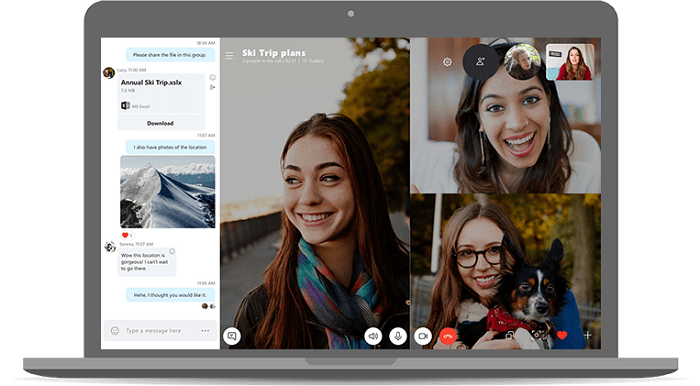
Skype Meet một giải pháp thay thế tuyệt vời cho tính năng thu phóng, cung cấp hầu hết các chức năng mà tính năng Thu(Zoom) phóng phải cung cấp. Bạn có thể thực hiện cuộc gọi điện video nhóm được tích hợp với trò chuyện nhóm, tạo cuộc họp và chọn người có thể tham gia. Cùng với đó là tính năng Skype Meet Now, được ra mắt gần đây. Nó cho phép mọi người tham gia cuộc họp Skype mà không cần cài đặt ứng dụng hoặc đăng nhập bằng tài khoản Microsoft . Sử dụng Skype Meet thật dễ dàng. Chỉ máy chủ được yêu cầu có ứng dụng Skype . Anh ấy có thể tạo liên kết hội nghị truyền hình Meet Now, liên kết này có thể được chia sẻ với mọi người một cách cá nhân.
3] Tín hiệu
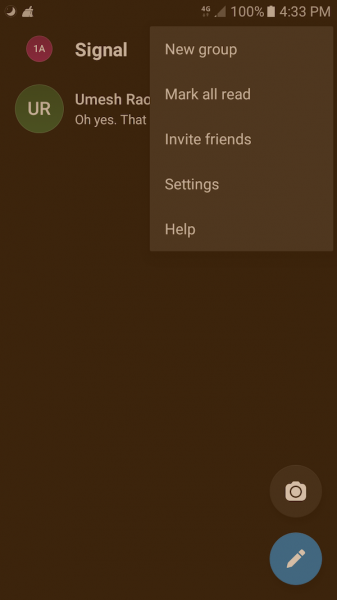
Một trong những ứng dụng nhắn tin an toàn nhất(most secure messaging apps) , Signal , rất phổ biến trong cộng đồng, những người thực sự quan tâm đến quyền riêng tư và bảo mật. Nó tương tự như Telegram và WhatsApp(Telegram and WhatsApp) , nhưng an toàn hơn rất nhiều. Signal cung cấp tính năng gọi video an toàn bằng (Signal)Giao thức Tín hiệu(Signal Protocol) nguồn mở . Tuy nhiên, không có cuộc gọi video nhóm và được sử dụng tốt nhất cho cuộc gọi video 1-1.
Để gọi điện video, hãy mở số liên lạc, sau đó chạm vào biểu tượng video để bắt đầu cuộc gọi. Bạn có thể chọn tắt âm thanh và video và chỉ bật nó sau này. Hạn chế duy nhất của ứng dụng này là không có tính năng gọi điện video nhóm.
4] Google Hangouts / Gặp gỡ
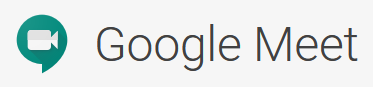
Mặc dù nó không phổ biến lắm, nhưng Google Hangouts/Meet là một giải pháp thay thế tốt như WhatsApp , Skype và FaceTime . Khi nói đến mã hóa, nó không cung cấp mã hóa end-to-end, điều này tuyệt vời cho cuộc gọi video lên đến 250 người trong một lần. Và nếu bạn chỉ định phát trực tiếp, thì bạn có thể phát trực tiếp cho hàng nghìn người trong một lần.
5] Cuộc gọi điện video WhatsApp
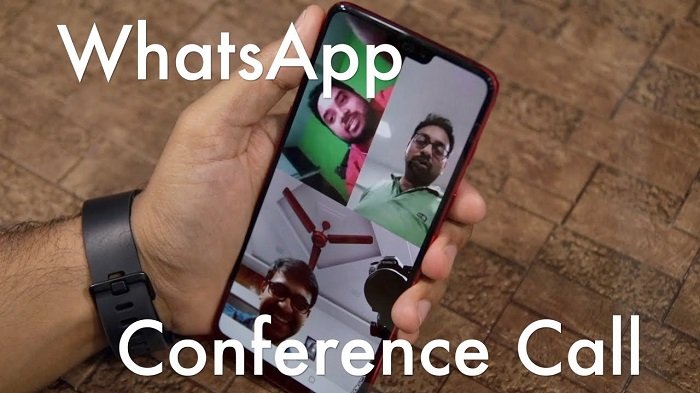
Nếu bạn đang tìm kiếm một cuộc gọi điện video thông thường cho tối đa bốn người, thì WhatsApp là một lựa chọn tuyệt vời. Để thực hiện cuộc gọi điện video nhóm, bạn cần bắt đầu một người tham gia, sau đó nhấn vào nút “Thêm người tham gia” ở góc trên cùng bên phải, sau đó mời liên hệ từ danh sách. (tối đa là bốn). Nếu Whatsapp có thể truy cập được trong nhóm hoặc quốc gia của bạn, thì bạn nên sử dụng nó.
6] FaceTime

Nếu bạn sở hữu một chiếc iPhone, bạn đã biết về nó. Apple cung cấp tính năng này cho tất cả các thiết bị của mình và là một trong những ứng dụng an toàn cho video. Bạn có thể thêm nhiều người, tối đa 32 người, vào trò chuyện video và cung cấp mã hóa đầu cuối. Cách tốt nhất để bắt đầu cuộc gọi Facetime nhóm là yêu cầu mọi người tham gia trò chuyện nhóm, sau đó nhấn vào nhóm liên hệ mà bạn đang nói chuyện ở đầu màn hình, sau đó nhấn vào biểu tượng FaceTime . Nó sẽ thêm mọi người trong cuộc trò chuyện nhóm vào cuộc gọi điện video. Tính năng tương tự cũng có sẵn trên macOS, vì vậy nó không phải lúc nào cũng là điện thoại của bạn.
Nếu bạn đang tìm kiếm cuộc gọi video nhân quả với bạn bè của mình, cách tốt nhất là sử dụng các ứng dụng như FaceTime và WhatsApp . Nếu bạn chỉ cần tổ chức các cuộc họp với một nhóm nhỏ, thì Skype là lựa chọn phù hợp và cuối cùng, nếu bạn cần quản lý các nhóm lớn bằng tính năng trò chuyện, thì Microsoft Teams hoạt động tốt nhất cho tình huống đó.
Đề xuất của bạn là gì?(What are your recommendations?)
Related posts
Optimize Screen Share cho Video Clip trong toàn màn hình trong Zoom
Cách thêm Zoom lên Microsoft Teams
Zoom apps tốt nhất cho Education, Productivity, Collaboration and Recording
Trình duyệt của bạn đang ngăn truy cập vào micrô của bạn - Zoom error
Zoom Tips and Tricks cho Video Conferencing tốt hơn
Zoom Investment Portfolio Manager cho Windows 10
Cách thêm Zoom Gallery feature vào Google Meet
Làm thế nào để Turn Off máy ảnh của tôi trên Zoom? (2021)
Cách thu phóng ảnh chụp màn hình cuộc họp
Hình ảnh Best Free Virtual Background cho Teams and Zoom
Cách ngăn người dùng sử dụng Zoom Apps trong Windows 11/10
Quang học vs Digital Zoom trên điện thoại thông minh là gì?
Làm thế nào để Zoom trong và Zoom ra trong OneNote trên Windows 10
3 cách để lên lịch cuộc họp Thu phóng
Cách khắc phục Zoom Error Codes and Problems trong Windows 10
10 tốt nhất Phóng Cài đặt Đối với Security and Privacy
Google Meet VS Zoom: Better cho bạn là gì?
Zoom Microphone không hoạt động trên Windows 10
Làm thế nào để kích hoạt tính năng End-to-End Encryption trong Zoom
Cách xóa Zoom account vĩnh viễn Zoom account của bạn
